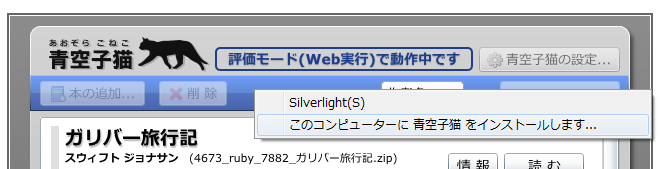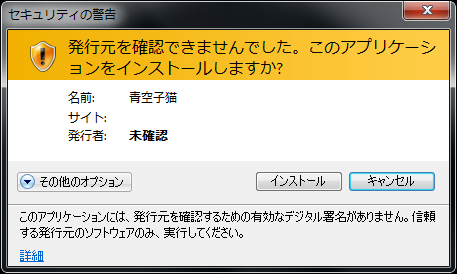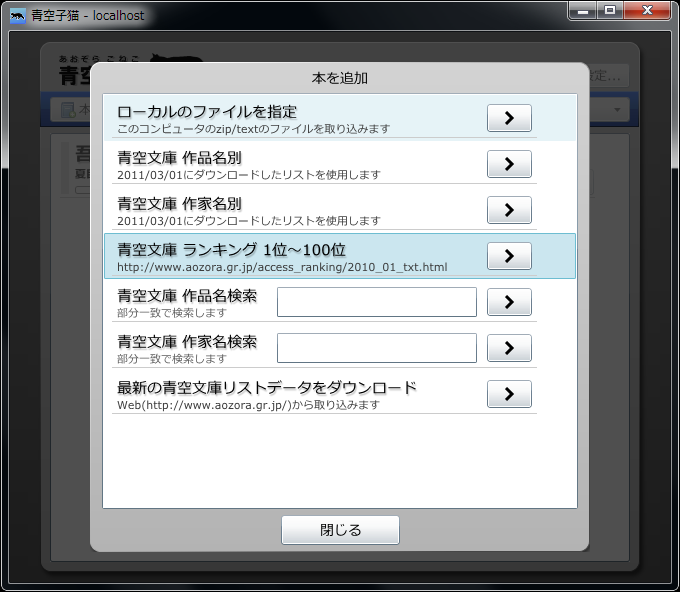青空文庫ブラウザは、青空文庫で公開されている作品を簡単に青空子猫に登録するための機能です。
ローカルのファイルを読み込む操作も、ここから行えます。
青空文庫の作品を取り込む操作のデモです。
青空文庫のランキングから作品(「吾輩は猫である」と「坊っちゃん」)を取り込みます。
その後、直前に読んだ作家名(夏目漱石)で検索して、その作家の作品(「こころ」)を追加しています。
|
本棚画面左上の「本の追加」ボタンをクリックします。
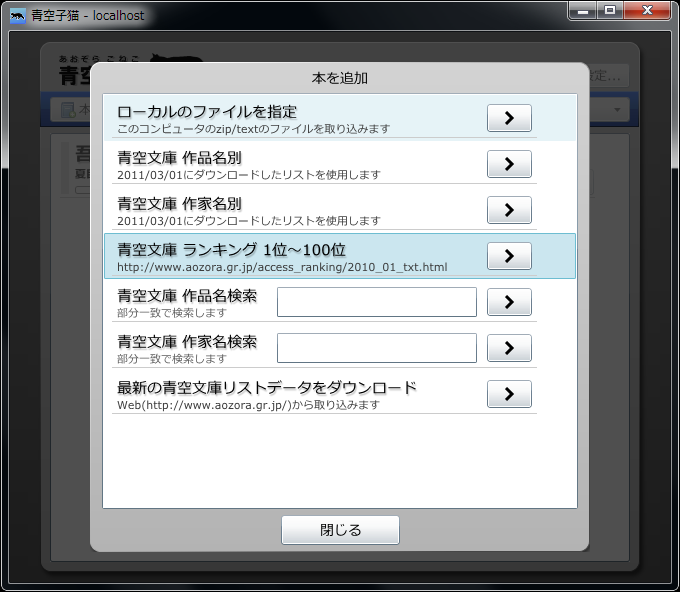
クリックで拡大します
|
青空文庫 で公開されている作品を、
・作品名五十音別
・作家名五十音別
・ランキング
・作品名の任意文字列検索
・作家名の任意文字列検索
の方法で検索することが出来ます。
作品は、「青空文庫ブラウザ」内でダウンロードすることができ、そのまま本棚に登録できます。
※「青空文庫ブラウザ」の検索ボタン [ > ] が灰色で使用できない場合
まず「最新の青空文庫リストデータをダウンロード」ボタンを押してください。
有効なインターネット接続が必要です。ネットに接続していない場合は、このボタンは押すことはできません。
※「青空文庫ブラウザ」で同じ作品が複数表示されている
共著などの理由で一つの作品に複数の作家が存在する場合、同じ作品が複数表示されます。
また、新字新仮名版と新字旧仮名版がそれぞれ存在するときなども、同じ作品が複数表示されます。
青空文庫ブラウザを開く前に本棚画面で選択されていた作品の作家名が、作家名検索の文字枠に自動で入力されますので、作家名の検索で他の作品を検索できます。
| ローカルのファイル(いわゆる自炊テキストファイル)を読み込むには |
青空文庫ブラウザの「ローカルのファイルを指定」の [ > ] ボタンをクリックします。
txtファイルまたはzipファイル形式を取り込むことができます。
ファイルを取り込むと、そのファイルは「C:\Users\[username]\Documents\aozorakoneko」フォルダにコピーされます。
※複数のテキストファイルが含まれたzipファイルを読み込んだ場合
zipファイルに含まれるテキストファイルは、全て本棚に登録されます。不要なファイルがある場合は、本棚画面より削除してください。
テキストと挿絵の画像ファイルを1つにまとめたzipファイルを、青空子猫で読み込んで下さい。
本棚画面の [ 情報 ] ボタンをクリックし、移動先の本棚を選択して[OK]ボタンをクリックします。
本棚画面の右上「青空子猫の設定...」ボタンを押し、設定画面で変更します。
|
|